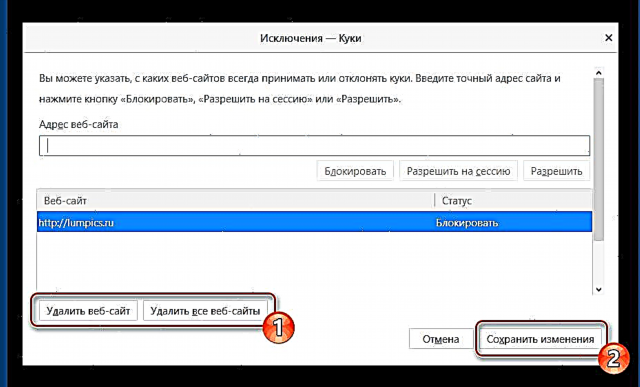Sa proseso ng pakikipagtulungan sa browser ng Mozilla Firefox, kinukuha ng web browser ang natanggap na impormasyon, na nagpapahintulot sa mga gumagamit na gawing simple ang proseso ng web surfing. Kaya, halimbawa, inaayos ng browser ang mga cookies - impormasyon na nagpapahintulot sa iyo na hindi pahintulutan sa site kapag muling ipasok mo ang mapagkukunan ng web.
Paganahin ang cookies sa Mozilla Firefox
Kung sa tuwing pupunta ka sa isang website kailangan mong pahintulutan, i.e. ipasok ang pag-login at password, ipinapahiwatig nito na ang function ng pag-save ng cookie ay hindi pinagana sa Mozilla Firefox. Maaari rin itong ipahiwatig sa pamamagitan ng patuloy na pag-reset ng mga setting (halimbawa, wika o background) sa mga pamantayan. Kahit na pinapagana ang default ng cookies, maaari mong hindi paganahin ang o ibang gumagamit ang kanilang imbakan para sa isa, ilan o lahat ng mga site.
Ang pagpapagana ng cookies ay napaka-simple:
- Pindutin ang pindutan ng menu at piliin ang "Mga Setting".
- Lumipat sa tab "Pagkapribado at Proteksyon" at sa seksyon "Kasaysayan" itakda ang parameter "Gagamitin ng Firefox ang iyong mga setting ng imbakan ng kasaysayan".
- Sa listahan ng mga pagpipilian na lilitaw, suriin ang kahon sa tabi "Tanggapin ang cookies mula sa mga website".
- Suriin ang mga advanced na pagpipilian: "Tanggapin ang mga cookies mula sa mga website ng third-party" > "Laging" at "I-store ang cookies" > "Hanggang sa kanilang pag-expire".
- Sumilip sa "Pagbubukod ...".
- Kung ang listahan ay naglalaman ng isa o higit pang mga site na may katayuan "I-block", i-highlight ito / kanila, tanggalin at i-save ang mga pagbabago.
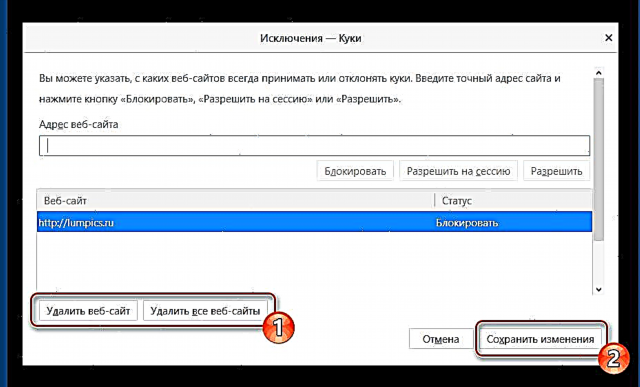
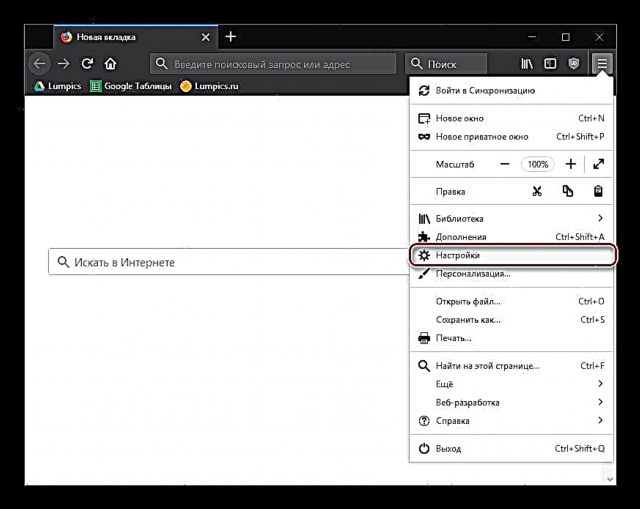
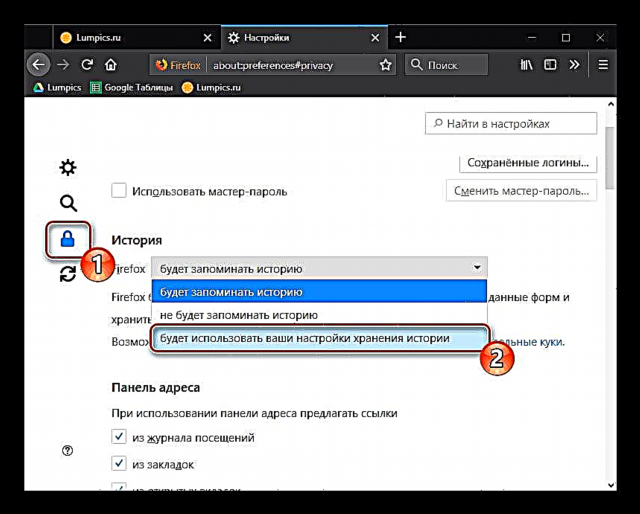



Ang mga bagong setting ay ginawa, kaya kailangan mo lamang isara ang window ng mga setting at ipagpatuloy ang session ng web surfing.